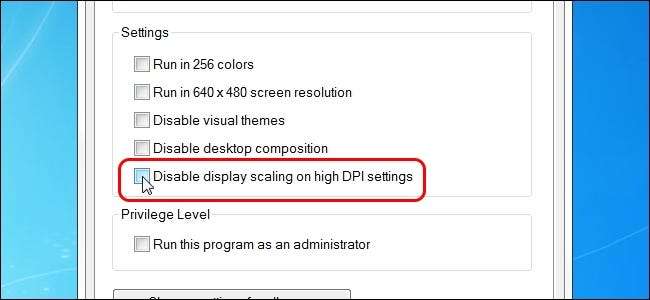
Všechno může probíhat pěkně, dokud program nedostane novou aktualizaci, která najednou promění vše ve vizuální nepořádek, například zvětšení uživatelského rozhraní. Existuje jednoduché řešení? Dnešní příspěvek Otázky a odpovědi SuperUser obsahuje několik užitečných řešení pro frustrující problém uživatelského rozhraní prohlížeče.
Dnešní relace Otázky a odpovědi k nám přichází s laskavým svolením SuperUser - členění Stack Exchange, komunitního seskupení webů otázek a odpovědí.
Otázka
Čtečka SuperUser PGmath chce vědět, jak upravit měřítko uživatelského rozhraní Google Chrome:
Když jsem dnes ráno otevřel Google Chrome, z nějakého důvodu jsem si všiml, že celé uživatelské rozhraní bylo mírně zvětšeno. Všechno (tlačítka, text, webové stránky atd.) Je asi o deset procent větší, než tomu bylo dříve. To je opravdu nepříjemné, protože na mé obrazovce se teď vejde méně všeho (zejména lišta mých záložek nezobrazuje tolik záložek).
V nastavení prohlížeče Google Chrome se mi nepodařilo najít žádné možnosti škálování UI / DPI. Jak jej mohu změnit zpět na původní podobu?
Poznámky
- To není problém v nastavení škálování Windows DPI, protože k tomu nedošlo u žádných jiných programů v mém systému.
- Vím, jak přiblížit a oddálit webové stránky, ale to rozhodně není problém, protože celé uživatelské rozhraní je nyní zvětšeno (nejen webové stránky).
Jak upravíte měřítko uživatelského rozhraní Google Chrome?
Odpověď
Přispěvatel SuperUser DrZoo má pro nás odpověď:
S nejnovější aktualizací Google Chrome (verze 54) to udělali tak, aby mohla detekovat nastavení DPI ve vašem počítači a podle toho přizpůsobit webový prohlížeč. Dříve Google Chrome nevěnoval pozornost nastavení DPI vašeho systému, ale nyní ano, a to je hlavní příčinou velkého problému s rozhraním. Pokud máte v počítači se systémem Windows nastaveno měřítko DPI na 125 procent nebo vyšší, bude Google Chrome měnit měřítko v závislosti na nastavení.
Možnost 1
Nechte systém Windows konkrétně říct prohlížeči Google Chrome, aby ignoroval změnu měřítka DPI, kliknutím pravým tlačítkem na ikonu Google Chrome, poté na Vlastnosti> Kompatibilita, vyberte (zaškrtněte) „Zakázat měřítko zobrazení při vysokém nastavení DPI“ a poté klikněte na OK.
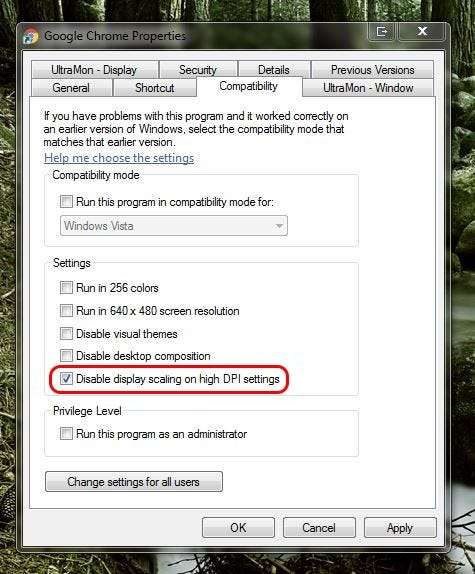
Možnost č. 2 (Zdá se, že je nejúspěšnější)
„Zjevnou“ opravou je pouze nastavit měřítko DPI vašeho počítače zpět na 100 procent. Díky tomu bude Google Chrome vypadat stejně jako dříve, ale všechno ostatní bude menší, takže to není příliš dobrá oprava. Stačí do vyhledávací lišty systému Windows zadat „DPI“ a otevřít hlavní výsledek „Zvětšit nebo zmenšit text a další položky“ (tak se zobrazuje v systému Windows 7, ale v jiných vydáních může být odlišně formulován).
Možnost č. 3
Pravým tlačítkem klikněte na zástupce Google Chrome na ikoně nabídky Start a vyberte Vlastnosti> Záložka zástupce, poté zadejte následující kód na konci textu do pole Cíl:
- / high-dpi-support = 1 / force-device-scale-factor = 1
Ujistěte se, že mezi částí „.exe“ a prvním lomítkem je prázdné místo. Klikněte na OK a poté restartujte Google Chrome. Pokud se změna měřítka nevrátí k normálu, nezapomeňte spustit Google Chrome z výše uvedeného umístění. Pokud je Google Chrome připnutý na hlavním panelu, nezapomeňte jej odepnout a znovu připnout. Toto není trvalá oprava, protože i jiné odkazy na Google Chrome (jako hypertextové odkazy v PDF) mohou spouštět větší měřítko uživatelského rozhraní.
Máte co dodat k vysvětlení? Zvuk v komentářích. Chcete si přečíst více odpovědí od ostatních technicky zdatných uživatelů Stack Exchange? Podívejte se na celé diskusní vlákno zde .






